《用小画家剪贴排版图片》

目标:合成这样的装备能力图。
图片来源:有先寻求天空副板的同意,借用这篇文章的图片。
如果没有製图程式的话,可以先参考这篇教学,用小画家来剪贴排版(但功能很阳春)。
【裁剪图片】(事前準备)

选取>裁剪:框选出要的範围后,左键按上方的裁剪,或者在範围内右键按裁剪。
然后就储存裁剪好的图片(最上方磁碟片图示)。
【开新档案】

开一张新的空白画布,角落的小正方形可以调整画布大小,下方会显示画布大小。
【贴上来源】

贴上>贴上来源:左上角的「贴上」下方有个下拉选单按钮,按「贴上来源」。
出现开启旧档的视窗后,就可以选择事先裁剪好的图片。
【排版图片】

重複N次贴上来源,图片都会贴在左上角,可以左键按着图片搬移排版。
【另存新档】

都排好后,就可以按最上方的磁碟片图示另存新档。
存PNG(预设)或是JPG,不要存BMP就完成了。
最后是无聊重播一次图片的排版情况。

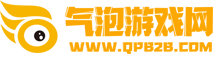












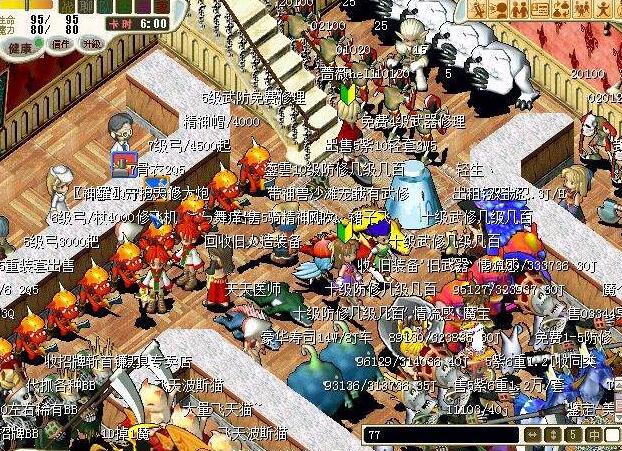




















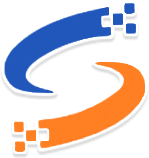 成都市互联网举报中心
成都市互联网举报中心